- O brilho pode ser facilmente ajustado na Central de Ações. Windows 10.
- O Windows Mobility Center facilita o acesso a controles rápidos de brilho.
- As configurações manuais de brilho no Windows 10 permitem opções adicionais, como modo de luz noturna ou ajuste automático com base na bateria.
- Alguns dispositivos permitem ajustar automaticamente o brilho com base na luz ambiente.

O brilho da tela do seu computador é uma das configurações mais importantes para preservar a saúde ocular e melhorar o conforto visual. Às vezes, uma tela muito clara pode causar desconforto ocular, especialmente durante longos períodos de uso. Se você está procurando como ajustar o brilho da tela no Windows 10, este artigo é para você. Forneceremos todas as formas possíveis de fazer isso, adaptando-as às suas necessidades, quer você prefira atalhos rápidos ou configurações mais detalhadas.
Em última análise, existem muitas maneiras de alterar o brilho do seu PC com Windows 10. Você pode gerenciá-lo no Action Center, no menu Configurações ou até mesmo usando os botões do teclado. Aqui lhe damos um guia completo para que você possa escolher o método que melhor se adapta a você.
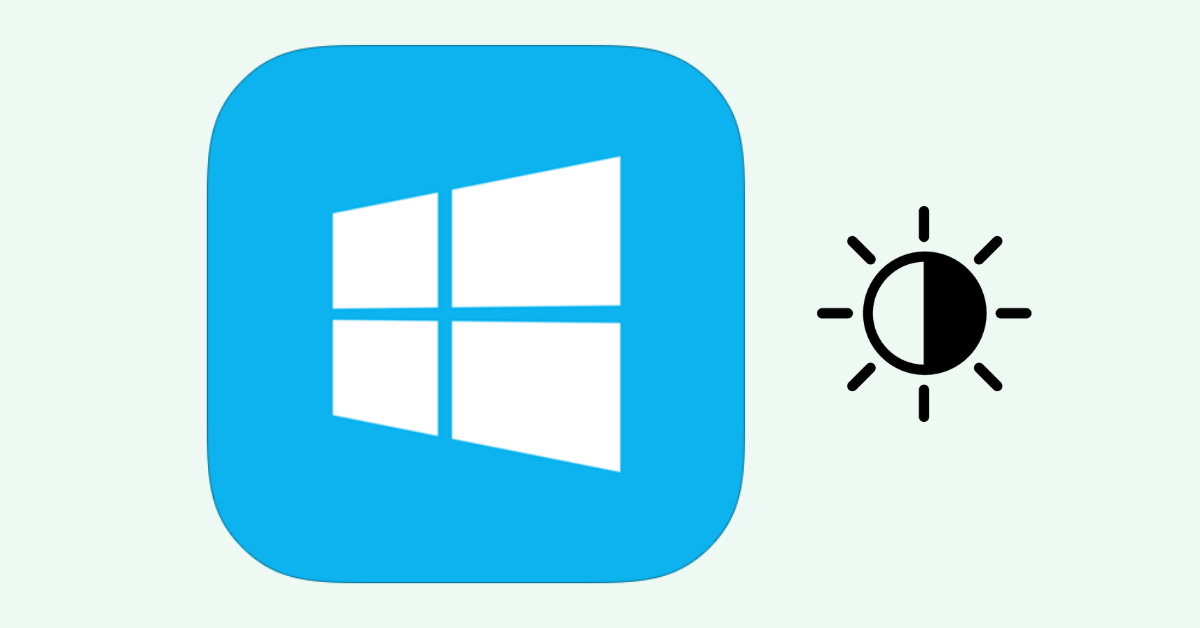
Alterar o brilho no Action Center
Uma das maneiras mais rápidas e fáceis de alterar o brilho da tela no Windows 10 é através do Centro de Atividades, localizado no canto inferior direito da tela.
Para ajustá-lo, siga estas etapas:
- Clique no ícone de notificação na barra de tarefas (extrema direita).
- Quando o Action Center abrir, você verá um controle deslizante de brilho.
- Se você não vir o controle deslizante, clique na opção “Expandir” para exibi-lo.
Com este controle deslizante você pode aumentar ou diminuir o brilho dependendo do que você precisa naquele momento.
Ajuste o brilho no Windows Mobility Center
Outro método rápido para alterar o brilho da tela é através do Windows Mobility Center. Isso também é acessível de várias maneiras.
- faz clic direito no ícone da bateria na barra de tarefas e selecione o Windows Mobility Center.
- Outra maneira é clicar com o botão direito no botão. Início (logotipo do Windows) e selecione a mesma opção.
- Uma vez dentro, o controle deslizante de brilho aparecerá na primeira guia.
Este método também permite ajustar o brilho manualmente e rápido sem precisar entrar em configurações mais complexas.

Ajuste o brilho no menu de configurações
Se você preferir ajustar o brilho no menu Configurações do Windows 10, este método permite que você tenha mais controle sobre outras opções, como o modo de suspensão. luz noturna ou ajuste automaticamente o brilho com base na energia disponível no dispositivo.
Para alterar o brilho nas configurações, siga estas etapas:
- Clique no Menu Iniciar (logotipo do Windows) e selecione configuração.
- Então selecione Sistema e depois clique na opção Tela.
- Nesta seção, você encontrará um controle deslizante em “Brilho e Cor” que permitirá ajustar o nível de brilho.
Deslize para a esquerda reduzirá o brilho, enquanto desliza a direita aumentará a luminosidade.
Além disso, você pode acessar rapidamente esta tela de ajuste de brilho pressionando a combinação de teclas Windows + I e selecionando a opção de tela na seção do sistema.
Altere o brilho automaticamente com base na bateria
Dependendo da duração da bateria, você pode configurar o Windows 10 para ajustar automaticamente o brilho da tela e, assim, prolongar a vida útil da bateria.
Para fazer isso, siga estas etapas:
- Acesso a configuração, então selecione Sistema e clique na opção Bateria.
- Clique na opção Economia de bateria e habilite a opção “Ativar economia de bateria automaticamente” quando o nível da bateria cair para uma determinada porcentagem.
- Por fim, habilite a opção que diz "Reduzir o brilho da tela" com economia de bateria ativada.
Este recurso é especialmente útil se você trabalha em condições onde não há acesso constante a uma fonte de energia.
Altere o brilho com atalhos de teclado
A maioria dos computadores laptops e alguns teclados de mesa têm atalhos rápidos para alterar o brilho da tela. Normalmente, você verá ícones de sol (um com um símbolo de seta para baixo e outro com um símbolo de seta para cima) no Teclas de função (F1 a F12).
Para utilizá-los, basta pressionar a tecla Fn (função) junto com o botão de brilho correspondente.
Função de brilho adaptável
Alguns dispositivos Windows 10 vêm com um sensor de luz integrado, permitindo ajustar automaticamente o brilho da tela dependendo das condições de luz ambiente. Isso pode ajudá-lo a economizar energia e manter a tela sempre em um nível ideal para sua visão.
Para ativar esse recurso, siga estas etapas:
- Aberto configuração.
- Clique em Sistema e depois selecione Tela.
- Se o seu dispositivo tiver esse recurso, você verá a opção Ajuste automaticamente o brilho com base na luz ambiente.
Se você não vir esta opção, talvez seu dispositivo não possua esse sensor. Nem todos os laptops ou monitores possuem essa tecnologia.
Com este guia completo, esperamos ter ajudado você a encontrar a melhor maneira de ajustar o brilho da sua tela no Windows 10. Quer você faça isso manualmente ou prefira que o sistema ajuste para você, controlar o brilho é essencial para trabalhar em condições favoráveis. Além disso, esse ajuste pode fazer uma grande diferença na sua saúde visual e na vida útil da bateria do seu dispositivo.
Sou Alberto Navarro e sou apaixonado por tudo relacionado à tecnologia, desde gadgets de última geração até softwares e videogames de todos os tipos. Meu interesse pelo digital começou pelos videogames e continuou no mundo do marketing digital. Escrevo sobre o mundo digital em diversas plataformas desde 2019, compartilhando as últimas novidades do setor. Também procuro escrever de forma original para que você possa se manter atualizado enquanto se diverte.
Estudei Sociologia na universidade e continuei concluindo meus estudos com um mestrado em Marketing Digital. Então se você tiver alguma dúvida, vou compartilhar com você toda a minha experiência no mundo do marketing digital, tecnologia e videogames.